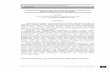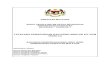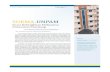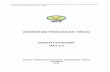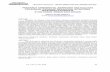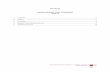SISTEM INFORMASI AKADEMIK MY UNPAM VERSI 3.0 USER MANUAL https://my.unpam.ac.id YAYASAN SASMITA JAYA GROUP UNIVERSITAS PAMULANG IT CENTER 2018

Welcome message from author
This document is posted to help you gain knowledge. Please leave a comment to let me know what you think about it! Share it to your friends and learn new things together.
Transcript

SISTEM INFORMASI AKADEMIK MY UNPAM
VERSI 3.0
USER MANUAL
https://my.unpam.ac.id
YAYASAN SASMITA JAYA GROUP
UNIVERSITAS PAMULANG
IT CENTER
2018

UNIVERSITAS PAMULANG i
Kata Pengantar
Puji syukur kehadirat Allah SWT atas limpahan rahmat dan karunianya sehingga
buku panduan “Panduan penggunaan My Unpam versi 3.0” Universitas Pamulang dapat
terselesaikan.
Adapun buku panduan ini dibuat dalam rangka memberikan pedoman bagi
mahasiswa dan Universitas Pamulang. Buku panduan ini menjelaskan fungsi, prosedur
penggunaan, dan prasyarat pembayaran keuangan mahasiswa Universitas Pamulang.
Demikian panduan ini kami hadirkan dengan segala kelebihan dan kekurangan. Oleh
sebab itu, kritik dan saran yang membangun demi perbaikan buku panduan ini sangat kami
harapkan. Semoga buku panduan ini dapat memberikan manfaat dan pengetahuan bagi
pembaca.
Tangerang Selatan, September 2018
Penulis

UNIVERSITAS PAMULANG ii
DAFTAR ISI
HALAMAN JUDUL........................................................................................................
KATA PENGANTAR ..................................................................................................... i
DAFTAR ISI.................................................................................................................... ii
DAFTAR GAMBAR....................................................................................................... iii
BAB I PENDAHULUAN.............................................................................................. 1
1.1 Pengantar.................................................................................................................... 1
1.2 Halaman Utama ......................................................................................................... 1
1.2.1 Mengakses Laman My Unpam ......................................................................... 1
1.2.2 Login My Unpam ............................................................................................. 2
BAB II TEKNIK OPERASIONAL SISTEM ............................................................ 3
2.1 Home ........................................................................................................................... 3
2.2 Data Pribadi ................................................................................................................. 4
2.2.1 Detail .................................................................................................................. 4
2.2.2 Akademik ........................................................................................................... 5
2.2.3 Ganti Password ................................................................................................. 5
2.3 Akademik ..................................................................................................................... 6
2.3.1 KRS ................................................................................................................... 6
2.3.1.1 Prosedur Pencetakan KRS .................................................................... 7
2.3.2 Jadwal Kuliah ..................................................................................................... 8
2.3.2.1 Prosedur Pencetakan Jadwal Kuliah ...................................................... 9
2.3.3 Kartu Ujian......................................................................................................... 9
2.3.3.1 Prosedur Pencetakan Kartu Ujian.......................................................... 10
2.3.4 KHS................................................................................................................... 11
2.3.4.1 Prosesur Pencetakan KHS .................................................................... 12
2.3.5 Rangkuman Nilai ............................................................................................... 12
2.3.5.1 Prosedur Pencetakan Rangkuman Nilai ................................................ 13
2.4 Keuangan ..................................................................................................................... 14
2.4.1 Prosedur Pencetakan Bukti Keuangan ............................................................... 15
2.5 Dokumen ...................................................................................................................... 15
2.5.1 Prosedur Pengunduhan Dokumen ...................................................................... 16
2.6 Keluar .......................................................................................................................... 18

UNIVERSITAS PAMULANG iii
DAFTAR GAMBAR
Gambar 1.1 Alamat URL My Unpam ............................................................................... 1
Gambar 1.2 Halaman Log-In My Unpam .......................................................................... 2
Gambar 1.3 Cara Log-In My Unpam................................................................................. 2
Gambar 2.1 Tampilan Menu Home ................................................................................... 2
Gambar 2.2 Tampilan Menu Data Pribadi ......................................................................... 4
Gambar 2.3 Detail Data Mahasiswa – Data Pribadi .......................................................... 4
Gambar 2.4 Detail Data Mahasiswa – Data Akademik Mahasiswa .................................. 5
Gambar 2.5 Detail Data Mahasiswa – Ubah Password .................................................... 5
Gambar 2.6 Prosedur Akses Menu Akademik................................................................... 6
Gambar 2.7 Prosedur Akses Menu KRS........................................................................... 6
Gambar 2.8 Tampilan Menu KRS .................................................................................... 7
Gambar 2.9 Prosedur Pencetekan KRS............................................................................. 7
Gambar 2.10 Prosedur Akses Jadwal Kuliah ..................................................................... 8
Gambar 2.11 Tampilan Menu Jadwal Kuliah .................................................................... 8
Gambar 2.12 Prosedur Pencetakan Jadwal Kuliah ............................................................ 9
Gambar 2.13 Proserur Mengunduh Materi RPS dan Pengecekan Kehadiran Dosen........ 9
Gambar 2.14 Halaman Tabulasi Bahan Ajar dan Absen Dosen ....................................... 10
Gambar 2.15 Detail Tabulasi Bahan Ajar ......................................................................... 10
Gambar 2.16 Prosedur Akses Menu Kartu Ujian .............................................................. 11
Gambar 2.17 Tampilan Menu Kartu Ujian ........................................................................ 11
Gambar 2.18 Prosedur Pencetakan Kartu Ujian ................................................................ 12
Gambar 2.19 Prosedur Akses Menu KHS ........................................................................ 13
Gambar 2.20 Tampilan Menu KHS .................................................................................. 13
Gambar 2.21 Prosedur Pencetakan KHS .......................................................................... 14
Gambar 2.22 Prosedur Akses Menu Rangkuman Nilai ..................................................... 14
Gambar 2.23 Tampilan Menu Rangkuman Nilai............................................................... 15
Gambar 2.25 Prosedur Pencetakan Rangkuman Nilai ....................................................... 15
Gambar 2.25 Prosedur Akses Menu Keuangan ................................................................. 16
Gambar 2.26 Tampilan Menu Keuangan ........................................................................... 16
Gambar 2.27 Prosedur Pencetakan Bukti Keuangan ......................................................... 17
Gambar 2.28 Prosedur Akses Menu Dokumen.................................................................. 17
Gambar 2.29 Tampilan Menu Dokumen ........................................................................... 18
Gambar 2.30 Prosedur Pengunduhan Dokumen ................................................................ 18
Gambar 2.31 Prosedur Akses Menu Keluar ...................................................................... 20

UNIVERSITAS PAMULANG 1
BAB 1
PENDAHULUAN
1.1 Pengantar
My Unpam adalah sistem informasi berbasis website yang diperuntukkan bagi
mahasiswa Universitas Pamulang dimana penggunaanya membutuhkan akses internet.
Laman ini berisi informasi bagi mahasiswa Universitas Pamulang antara lain :
1. Data Pribadi
2. Akademik
a. KRS
b. RPS
c. Modul / Bahan Ajar
d. Status Kehadiran Dosen
e. Kuisioner Proses Pembelajaran
3. Jadwal Kuliah
4. Kartu Ujian
5. KHS
6. Rangkuman Nilai
7. Keuangan
8. Dokumen
Laman My Unpam ini dapat diakses dengan menggunakan aplikasi browser yang
direkomendasikan, yaitu google chrome dan mozilla firefox.
1.2 HALAMAN UTAMA
1.2.1 Mengakses laman My Unpam
Untuk masuk ke laman my unpam ketik my.unpam.ac.id pada kotak URL seperti
gambar dibawah ini :
Gambar 1.1 Alamat URL My Unpam

UNIVERSITAS PAMULANG 2
Kemudian akan tampil halaman log in My Unpam seperti gambar di bawah ini :
Gambar 1.2 Halaman log in My Unpam
Kemudian klik tombol untuk melanjutkan masuk ke
My Unpam menggunakan SSO
1.2.2 Login My Unpam
Untuk dapat masuk ke halaman utama My Unpam :
1. Masukan Nomor Induk Mahasiswa (NIM) pada kotak “username”
2. Masukan password pada kotak “password”
3. Klik tombol “log in” atau tekan tombol enter pada keyboard, seperti contoh gambar di
bawah ini :
Gambar 1.3 Cara log in My Unpam
1. Masukan NIM 2. Masukan
password
3. Klik log in

UNIVERSITAS PAMULANG 3
BAB 2
TEKNIK OPERASIONAL SISTEM
2.1 Home
Fungsi : Merupakan halaman depan My Unpam. Pada halaman ini, mahasiswa/i dapat
melihat data grafik perkembangan trend Indeks Prestasi Semester (IPS dari
semester yang sudah ditempuh. Halaman ini juga berisi pengumuman dan
informasi mengenai kegiatan terkait akademik dan keuangan.
Prosedur :
1. Klik “Home” pada kolom aksi.
Gambar 2.1 Tampilan menu Home

UNIVERSITAS PAMULANG 4
2.2 Data Pribadi
Fungsi : Untuk melihat data pribadi mahasiswa. Mencakup : Detail data pribadi, detail
akademik, dan perubahan password My Unpam.
Prosedur :
1. Klik “Data Pribadi” pada kolom aksi.
Gambar 2.2 Tampilan menu Data Pribadi
2.2.1 Detail
Fungsi : Untuk melihat biodata mahasiswa. Mahasiswa juga dapat mengubah
biodata apabila terdapat kesalahan.
Prosedur :
1. Klik “Detail” pada menu data pribadi
2. Isi kolom yang ingin dirubah
3. Klik tombol biru berlogo disket untuk menyimpan.

UNIVERSITAS PAMULANG 5
Gambar 2.3 Detail Data Mahasiswa – Data Pribadi
2.2.2 Akademik
Fungsi : Untuk melihat data komulatif akademik mahasiswa dan data
akademik mahasiswa persemester.
Prosedur :
1. Klik “Akademik” pada menu data pribadi
Gambar 2.4 Detail Data Mahasiswa - Data Akademik Mahasiswa
2.2.3 Ganti Password
Fungsi : Untuk mengganti password My Unpam yang digunakan.
Prosedur :
1. Klik “Ganti Password” pada menu data pribadi
2. Ketikkan password lama, password baru dan password kofirmasi.
Catatan : Password baru dan password konfirmasi harus sama.
3. Klik “Simpan”
Gambar 2.5 Detail Data Mahasiswa - Ubah Password
1. Ketikkkan password lama
2. Ketikkkan password baru
dan password konfirmasi
3. Klik simpan

UNIVERSITAS PAMULANG 6
2.3 Akademik
Fungsi : Untuk melihat kartu rencana studi, jadwal kuliah, mendownload bahan ajar
dan RPS, mengetahui kehadiran dosen, kartu ujian, kartu hasil studi, dan
rangkuman nilai.
Prosedur :
1. Klik “Akademik” pada kolom aksi.
Gambar 2.6 Prosedur Akses Menu Akademik
2.3.1 KRS
Fungsi : Untuk melihat dan mencetak kartu rencana studi / mata kuliah apa
saja yang akan dipelajari pada semester yang akan dijalani
Prosedur :
1. Klik menu “Akademik” pada kolom aksi
2. Klik menu “KRS”
2.7 Prosedur Akses Menu KRS
Klik akademik pada
kolom aksi
1. Klik akademik pada kolom aksi
2. Klik KRS

UNIVERSITAS PAMULANG 7
Tampilan menu KRS akan muncul seperti di bawah ini:
Gambar 2.8 Tampilan Menu KRS
2.3.1.1 Prosedur pencetakan KRS :
1. Pilih semester yang dibutuhkan dengan meng-klik “Pilih Semester”
2. Klik “Cetak” pada KRS
Gambar 2.8 Pencetakan Kartu Rencana Studi
Gambar 2.9 Prosedur Pencetakan KRS
1. Pilih
semester
yang dibutuhkan
2. Klik untuk mencetak

UNIVERSITAS PAMULANG 8
2.3.2 Jadwal Kuliah
Fungsi : Untuk melihat dan mencetak jadwal kuliah.
Prosedur :
1. Klik menu “Akademik” pada kolom aksi.
2. Klik “Jadwal Kuliah”
Gambar 2.10 Prosedur Akses Menu Jadwal Kuliah
Tampilan menu Jadwal Kuliah akan muncul seperti di bawah ini:
Gambar 2.11 Tampilan Menu Jadwal Kuliah
1. Klik akademik pada kolom
aksi
2. Klik jadwal kuliah

UNIVERSITAS PAMULANG 9
2.3.2.1 Prosedur pencetakan jadwal kuliah :
1. Pilih semester yang dibutuhkan dengan meng-klik “Pilih Semester”
2. Klik “Cetak”
Gambar 2.12 Prosedur Pencetakan Jadwal Kuliah
Menu jadwal kuliah juga bisa digunaan untu mendownload materi dan RPS serta
mengecek status kehadiran dosen.
Prosedur :
1. Klik jadwal / nama mata kuliah yang dikehendaki
a. Anda akan masuk halaman selanjutnya yang didalamnya terdapat 2 pilihan
tabulasi, yaitu absen dosen, dan materi kuliah
2. Pilih tabulasi materi kuliah untuk mendownload bahan ajar dan rps
3. Pilih tabulasi absen mengajar untuk mengetahui status kehadiran dosen sesua dengan
jam mengajarnya
Gambar 2.13 Prosedur Mengunduh Materi RPS dan Pengecekan Kehadiran Dosen.
1. Pilih
semester
yang dibutuhkan
2. Klik untuk mencetak
1. Pilih mata
kuliah yang dikehendaki

UNIVERSITAS PAMULANG 10
Tampilan halaman tabulasi akan muncul seperti di bawah ini:
Gambar 2.14 Halaman Tabulasi Bahan Ajar dan Absen Dosen
Detail tabulasi bahan ajar :
Gambar 2.15 Detail Tabulasi Bahan Ajar
2. Klik untuk
mengetahui
bahan ajar dan RPS
3. Klik untuk
mengetahui status kehadiran dosen
a. Klik untuk
mengetahui
RPS
b. Klik untuk
mengunduh
materi / modul

UNIVERSITAS PAMULANG 11
2.3.3 Kartu Ujian
Fungsi : Untuk melihat dan mencetak jadwal ujian mahasiswa (UTS dan
UAS).
Prosedur :
1. Klik menu “Akademik” pada kolom aksi
2. Klik “Kartu Ujian”
Gambar 2.16 Prosedur Akses Menu Kartu Ujian
Tampilan menu Jadwal Kuliah akan muncul seperti di bawah ini:
Gambar 2.17 Tampilan Menu Kartu Ujian
2.3.3.1 Prosedur Pencetakan Kartu Ujian :
1. Pilih semester yang dibutuhkan dengan meng-klik “Pilih Semester”
2. Pilih jenis ujian (UTS atau UAS) dengan meng-klik “Jenis Ujian”
3. Klik “Cetak”
1. Klik akademik pada kolom aksi
2. Klik kartu ujian

UNIVERSITAS PAMULANG 12
Persyaratan pencetakan kartu ujian :
1. Mahasiswa reguler A dan B sudah membayar biaya kuliah registrasi, SKS 2, SKS 3
dan UTS (untuk mencetak kartu UTS) dan sudah membayar biaya kuliah menu SKS
4, SKS 5, SKS 6 dan UAS (untuk mencetak kartu UAS).
2. Mahasiswa reguler C sudah membayar biaya kuliah menu SKS sesuai modul yang
dijalankan (Modul 1 = Sudah membayar Registrasi, SKS 2 dan SKS 3, Modul 2 =
Sudah membayar SKS 4, UTS dan SKS 5, Modul 3 = Sudah membayar SKS 6 dan
UAS)
Gambar 2.18 Prosedur Pencetakan Kartu Ujian
1. Pilih
semester
yang dibutuhkan
2. Pilih Jenis Ujian
3. Klik Cetak

UNIVERSITAS PAMULANG 13
2.3.4 KHS
Fungsi : Untuk melihat nilai keseluruhan, nilai remedial, nilai semester
pendek.
Prosedur :
1. Klik “Akademik” pada menu aksi
2. Klik “KHS”
Gambar 2.19 Prosedur Akses Menu KHS
Persyaratan melihat nilai semester (KHS) mahasiswa :
1. Melunasi uang perkuliahan satu semester penuh
2. Mengisi kuisioner pembelajaran mahasiswa
Tampilan menu KHS akan muncul seperti di bawah ini:
Gambar 2.20 Tampilan Menu KHS
1. Klik akademik pada kolom aksi
2. Klik KHS

UNIVERSITAS PAMULANG 14
2.3.4.1 Prosedur Pencetakan KHS
1. Pilih semester yang dibutuhkan dengan mengklik “Pilih Semester”
2. Isi kuisioner penilaian dosen dengan meng-klik “Isi Kuisioner” dan
simpan hasil kuisioner.
3. Klik “Cetak”
Gambar 2.21 Prosedur Pencetakan KHS
2.3.5 Rangkuman Nilai
Fungsi : Untuk melihat dan mencetak rangkuman nilai dari seluruh mata
kuliah yang telah valid mendapatkan nilai sepanjang semester yang
telah ditempuh oleh mahasiswa.
Prosedur :
1. Klik “Akademik” pada menu aksi
2. Klik “Rangkuman Nilai”
Gambar 2.22 Prosedur Akses Menu Rangkuman Nilai
1. Pilih
semester
yang dibutuhkan
2. Isi Kuisioner
penilaian
dosen
3. Klik Cetak
1. Klik akademik pada kolom aksi
2. Klik Rangkuman Nilai

UNIVERSITAS PAMULANG 15
Tampilan menu Rangkuman Nilai akan muncul seperti di bawah ini:
Gambar 2.23 Tampilan Menu Rangkuman Nilai
2.3.5.1 Prosedur pencetakan rangkuman nilai :
1. Pilih semester yang dibutuhkan dengan mengklik “Pilih Semester”
a. Apabila anda memilih tahun semester dimana semester 1
dijalankan, maka data yang keluar adalah rangkuman nilai
semester 1. Apabila anda memilih tahun semester dimana
semester 2 dijalankan, maka data yang keluar adalah
rangkuman nilai semester 1 dan 2, dan seterusnya.
2. Klik “Cetak”
Gambar 2.24 Prosedur Pencetakan Rangkuman Nilai
1. Pilih
semester
yang dibutuhkan
2. Klik cetak

UNIVERSITAS PAMULANG 16
2.4 Keuangan
Fungsi : Untuk melihat data pembayaran (rekap pembayaran per semester, sisa
pembayaran)
Prosedur :
1. Klik “Keuangan” pada kolom aksi
Gambar 2.25 Prosedur Akses Menu Keuangan
Tampilan menu keuangan akan muncul seperti di bawah ini:
Gambar 2.26 Tampilan Menu Keuangan
Klik keuangan pada
kolom aksi

UNIVERSITAS PAMULANG 17
2.4.1 Prosedur Pencetakan Bukti Keuangan
1. Pilih semester yang dibutuhkan dengan mengklik “Pilih Semester”
2. Klik “Cetak”
Gambar 2.27 Prosedur Pencetakan Bukti Keuangan
2.5 Dokumen
Fungsi : Untuk mengunduh surat yang dibutuhkan.
Prosedur :
1. Klik “Dokumen” pada menu Aksi
Gambar 2.28 Prosedur Akses Menu Dokumen
1. Pilih
semester
yang dibutuhkan
2. Klik cetak
Klik dokumen pada kolom aksi

UNIVERSITAS PAMULANG 18
Tampilan menu Dokumen akan muncul seperti di bawah ini:
Gambar 2.29 Tampilan Menu Dokumen
2.5.1 Prosedur Pengunduhan Dokumen
1. Pilih jenis surat yang dibutuhkan dengan meng-klik “Pilih Kategori”
a. Anda dapat langsung memilih dan mengunduh dokumen tanpa memilih
kategori terlebih dahulu.
2. Klik “Download” pada gambar menu download
Gambar 2.30 Prosedur Pengunduhan Dokumen
Daftar Surat :
1. Surat Keterangan :
a. Surat Keterangan Beasiswa
b. Surat Keterangan Lulus
c. Surat Keterangan Mahasiswa
1. Pilih
kategori
dokumen 2. Klik untuk
mengunduh

UNIVERSITAS PAMULANG 19
2. Surat Izin :
a. Surat Permohonan Ijin Mengikuti Seminar
b. Surat Permohonan Ijin Mengikuti Ujian
c. Surat Permohonan Ijin Mengikuti Sidang Skripsi
3. Surat Permohonan :
a. Surat Permohonan Magang
b. Surat Permohonan Data
c. Surat Permohonan Pindah
d. Surat Permohonan Nilai Agama
4. Umum :
a. Panduan Pembayaran Unpam – Bank BTN
b. Panduan Pembayaran Unpam – Bank BNI
c. Panduan Pembayaran Unpam – Bank Mandiri
d. Panduan Pembayaran Unpam – Bank DKI
e. Panduan Pembayaran Unpam – Bank DKI JakOne
f. Ketentuan Mahasiswa/i Unpam
g. Form absen jalan
5. Surat Pernyataan :
a. Surat Pernyataan Keuangan
6. Panduan Skripsi / Thesis
a. Panduan Thesis Magister Manajemen
b. Panduan Thesis Magister Hukum
c. Panduan Skripsi Manajemen S1
d. Panduan Skripsi Akuntansi S1
e. Panduan Tugas Akhir Akuntansi D3
f. Panduan Tugas Akhir Administrasi Perksantoran D3
g. Panduan Skripsi Teknik Informatika S1
h. Panduan Skripsi Teknik Elektro S1
i. Panduan Skripsi Teknik Mesin S1
j. Panduan Skripsi Teknik Industri S1
k. Panduan Skripsi Teknik Kimia S1
l. Panduan Skripsi Matematika S1
m. Panduan Skripsi Sastra Indonesia S1

UNIVERSITAS PAMULANG 20
n. Panduan Skripsi Sastra Inggris S1
o. Panduan Skripsi Pendidikan Ekonomi S1
p. Panduan Skripsi Pendidikan Pancasila dan Kewarganegaraan S1
2.6 Keluar
Fungsi : Untuk log-out dari program My Unpam
Prosedur :
1. Klik “Keluar” pada kolom aksi
Gambar 2.31 Prosedur Akses Menu Keluar
Related Documents